没有鼠标怎么右键?笔记本电脑快捷操作技巧
时间:2025-08-15 20:54:32 306浏览 收藏
IT行业相对于一般传统行业,发展更新速度更快,一旦停止了学习,很快就会被行业所淘汰。所以我们需要踏踏实实的不断学习,精进自己的技术,尤其是初学者。今天golang学习网给大家整理了《没有鼠标怎么右键?笔记本电脑实用技巧》,聊聊,我们一起来看看吧!
使用笔记本电脑时,鼠标是常用的输入设备,能帮助我们更高效、准确地完成各种操作。但当你手边没有鼠标,或鼠标出现故障无法使用时,如何实现右键点击就成了一个问题。本文将为你提供多种替代方案,让你在无鼠标状态下也能轻松调出右键菜单。
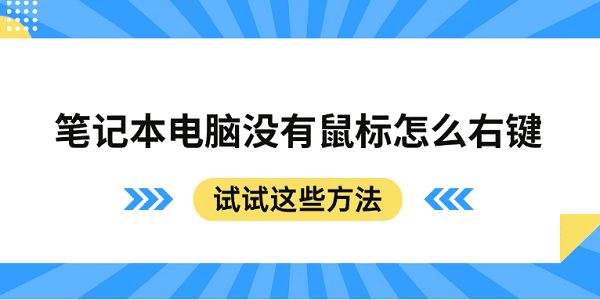
一、利用触摸板实现右键功能
目前大多数笔记本电脑都配备了触摸板,支持多种手势操作。除了基本的左键点击外,触摸板还能模拟鼠标右键,满足日常使用需求。
1、单指轻点:用一根手指轻触或点击触摸板,即可完成左键操作。
2、双指轻点:将两根手指同时放在触摸板上并点击,系统会识别为右键点击。这是多数笔记本默认的右键替代操作。
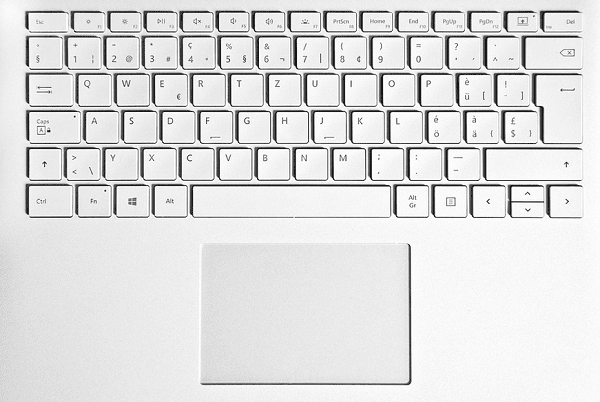
二、优化触摸板设置提升右键体验
如果你发现双指点击反应迟钝或无法触发右键菜单,可以进入系统设置中调整触摸板参数,以获得更顺畅的操作体验。
1、在 Windows 系统中,点击“开始菜单”,进入“设置 > 设备 > 触摸板”。
2、在触摸板设置界面中,可自定义点击方式,如开启或关闭双指点击作为右键的功能。
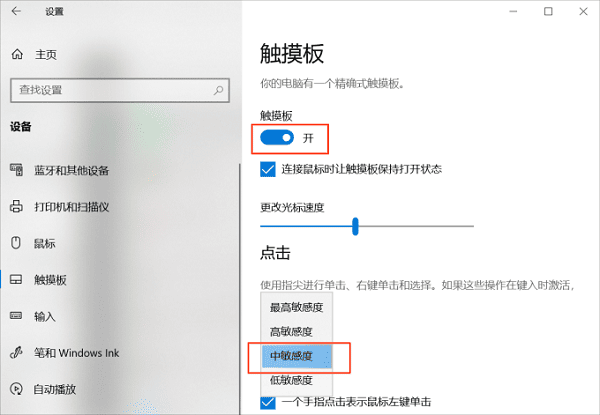
3、确认“双指点击”已启用,并根据使用习惯调节点击灵敏度和手势响应行为。
4、若设置无效或触摸板反应异常,建议使用“驱动人生”检查并更新触摸板驱动,确保硬件功能正常运行。
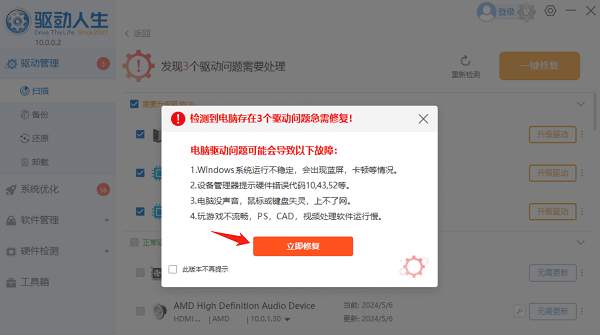
三、通过键盘快捷键触发右键菜单
键盘也可以代替鼠标完成右键操作,尤其是在鼠标不可用时,快捷键显得尤为重要。
1、Shift + F10:这是最通用的键盘组合。按住 Shift 键,再按下 F10 键,即可弹出当前选中项目的右键菜单。该快捷键适用于绝大多数 Windows 应用程序。
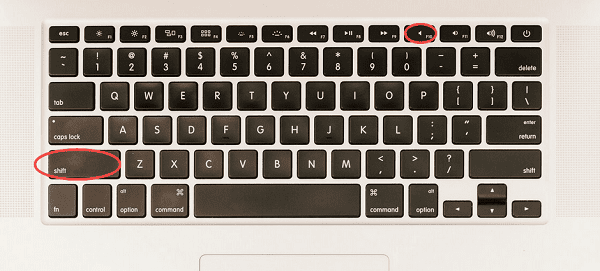
2、应用键(Application Key):部分笔记本键盘在右 Ctrl 键附近设有“应用键”(图标通常为一个小菜单),直接按下即可打开右键菜单,效果与鼠标右键完全一致。
四、借助屏幕菜单实现右键操作
对于支持触摸操作的设备,Windows 提供了基于触控的右键调用方式,无需鼠标即可完成操作。
1、打开“此电脑”或文件资源管理器,找到需要操作的文件或文件夹。
2、若设备配备触摸屏,可用手指在目标项目上长按,系统将自动显示右键菜单。
3、对于非触摸屏设备,仍可通过触摸板双指点击或键盘快捷键来实现相同功能。
五、连接外接鼠标作为替代方案
如果频繁需要使用右键功能,而上述方法使用不便,可以考虑临时连接外接鼠标来提升操作效率。
1、将USB有线鼠标插入电脑,或通过蓝牙配对无线鼠标。

2、系统通常会自动识别并安装鼠标驱动,完成后即可正常使用左右键。
3、若鼠标无法正常工作,可使用“驱动人生”检测并更新驱动程序,确保外设稳定运行。
好了,本文到此结束,带大家了解了《没有鼠标怎么右键?笔记本电脑快捷操作技巧》,希望本文对你有所帮助!关注golang学习网公众号,给大家分享更多文章知识!
-
501 收藏
-
501 收藏
-
501 收藏
-
501 收藏
-
501 收藏
-
388 收藏
-
316 收藏
-
376 收藏
-
501 收藏
-
147 收藏
-
426 收藏
-
327 收藏
-
155 收藏
-
261 收藏
-
266 收藏
-
370 收藏
-
114 收藏
-

- 前端进阶之JavaScript设计模式
- 设计模式是开发人员在软件开发过程中面临一般问题时的解决方案,代表了最佳的实践。本课程的主打内容包括JS常见设计模式以及具体应用场景,打造一站式知识长龙服务,适合有JS基础的同学学习。
- 立即学习 543次学习
-

- GO语言核心编程课程
- 本课程采用真实案例,全面具体可落地,从理论到实践,一步一步将GO核心编程技术、编程思想、底层实现融会贯通,使学习者贴近时代脉搏,做IT互联网时代的弄潮儿。
- 立即学习 516次学习
-

- 简单聊聊mysql8与网络通信
- 如有问题加微信:Le-studyg;在课程中,我们将首先介绍MySQL8的新特性,包括性能优化、安全增强、新数据类型等,帮助学生快速熟悉MySQL8的最新功能。接着,我们将深入解析MySQL的网络通信机制,包括协议、连接管理、数据传输等,让
- 立即学习 500次学习
-

- JavaScript正则表达式基础与实战
- 在任何一门编程语言中,正则表达式,都是一项重要的知识,它提供了高效的字符串匹配与捕获机制,可以极大的简化程序设计。
- 立即学习 487次学习
-

- 从零制作响应式网站—Grid布局
- 本系列教程将展示从零制作一个假想的网络科技公司官网,分为导航,轮播,关于我们,成功案例,服务流程,团队介绍,数据部分,公司动态,底部信息等内容区块。网站整体采用CSSGrid布局,支持响应式,有流畅过渡和展现动画。
- 立即学习 485次学习
